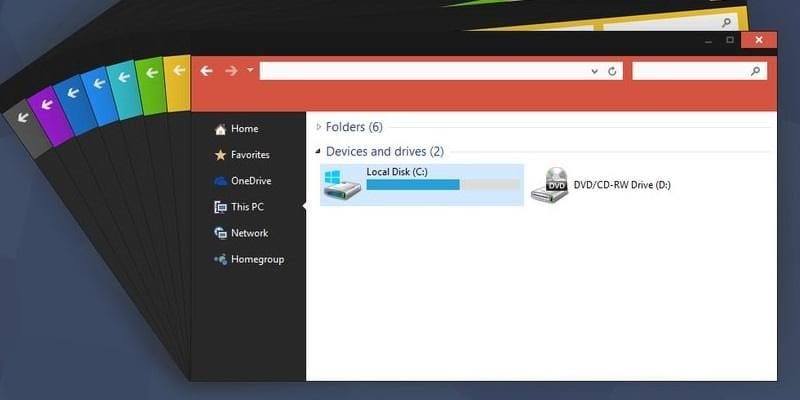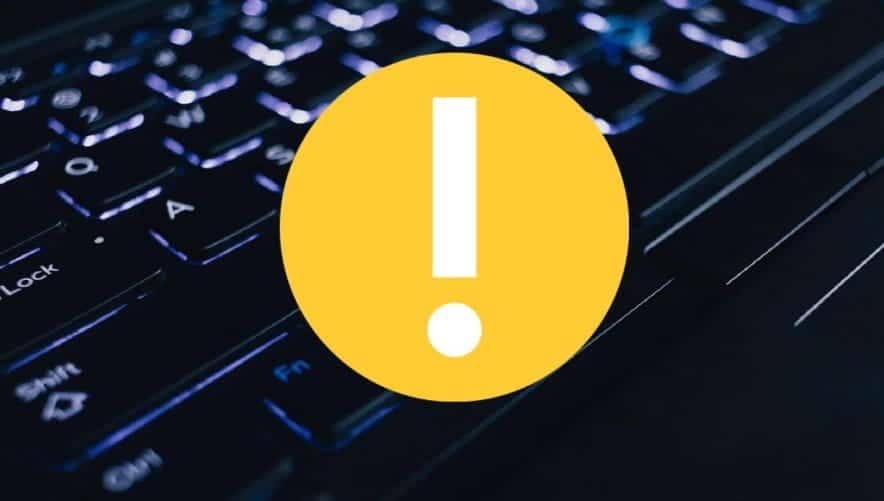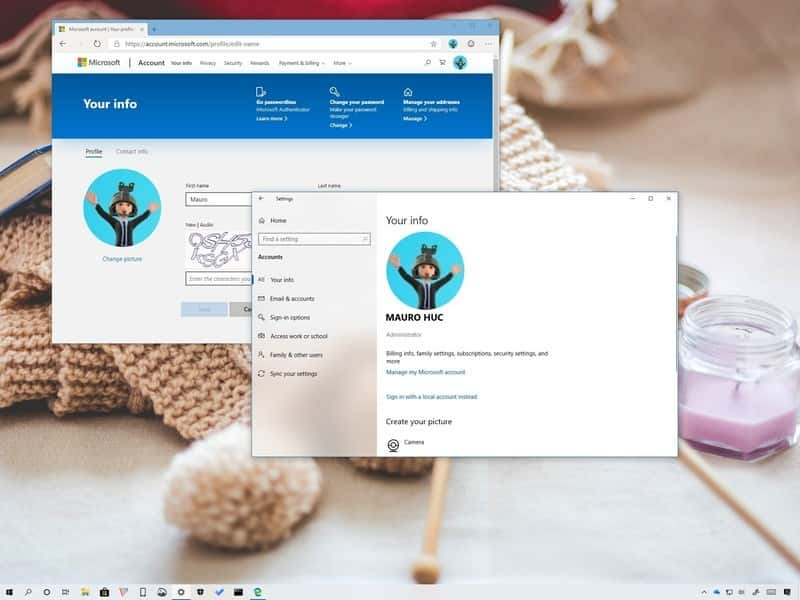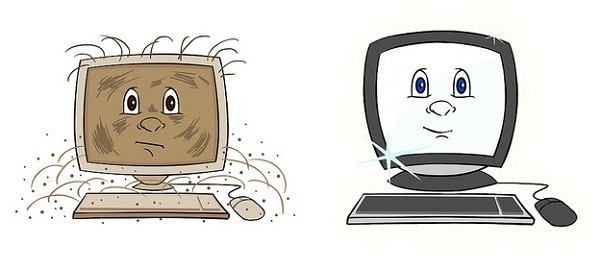ليس الجميع يحب ويندوز 10. كثير من الناس قاموا بترقية حواسيبهم من ويندوز 7 و ندموا على ذلك. قد لا تعمل البرامج المفضلة لديك (وربما القديمة) معه بشكل جيد ويبدو معه الكثير من المشاكل في كثير من الأحيان. إذا كنت تنتمي إلى هذا المخيم وتبحث عن طرق للعودة إلى ويندوز 7، فهنا شرح لكيفية إلغاء الترقية من الويندوز 10 وإعادة تثبيت ويندوز 7 على جهاز الكمبيوتر الخاص بك.

روابط سريعة
العودة إلى ويندوز 7
يمكنك فقط استخدام هذا الخيار إذا قمت بالترقية إلى ويندوز 10 من ويندوز 7. لاحظ أن هذه الطريقة لن تعمل إذا قمت بإعادة التثبيت بشكل كامل أو إذا كان لديك ويندوز 10 قيد التشغيل لمدة أطول من ثلاثين يوما.
للبدء، اضغط على Win + I كما هو موضح في الصورة أدناه لطب قائمة إعدادات الويندوز.
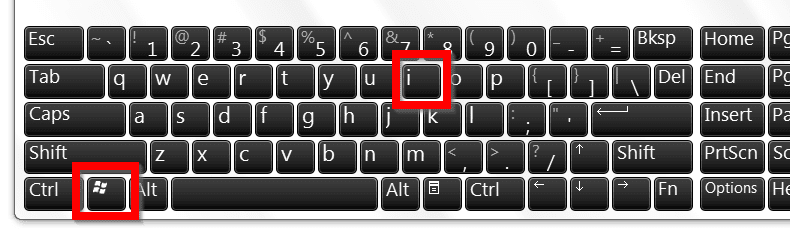
أو استخدم قائمة ابدأ لفتح قائمة الإعدادات.
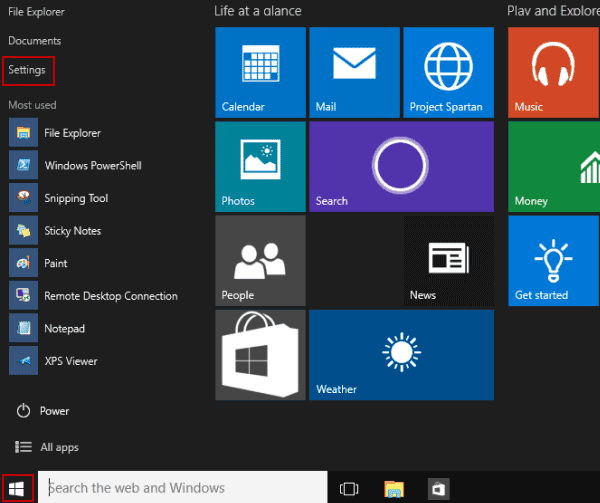
عند فتح قائمة الإعدادات، انقر فوق “التحديثات والحماية”، تليها “استرداد”. وسوف يظهر خيار “العودة إلى ويندوز 7”.
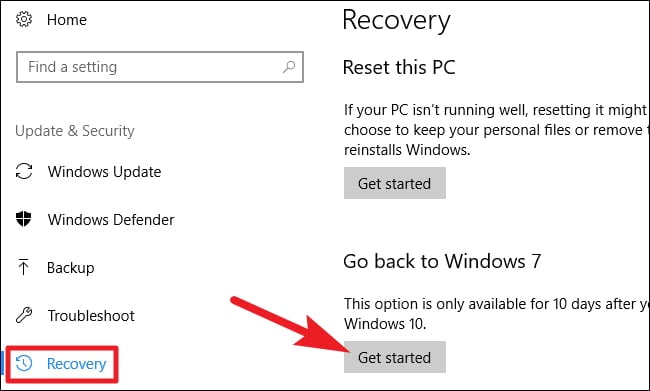
انقر على “Get Started” لإزالة ويندوز 10 من جهاز الكمبيوتر الخاص بك. سيظهر السؤال “لماذا تريد العودة؟”. اختر أي خيار يناسبك وانقر على “التالي”.
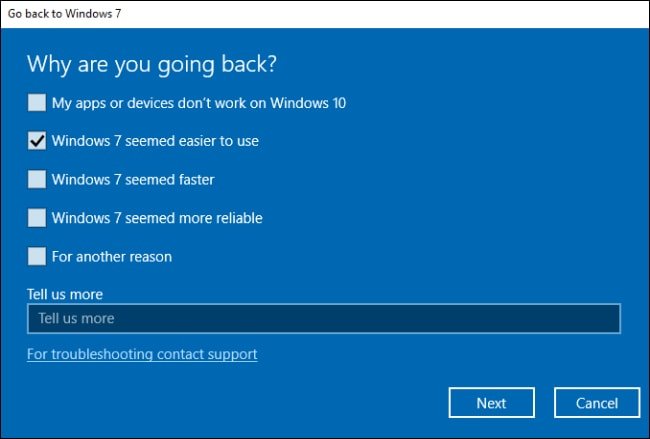
ستحصل على خيار لتحديث ويندوز 10 بدلا من ذلك. سوف يأتي تذكير لتعطيل كلمة المرور الخاصة بك أيضا. وأخيرا، فإن زر “العودة إلى ويندوز 7” يظهر. انقر عليه.
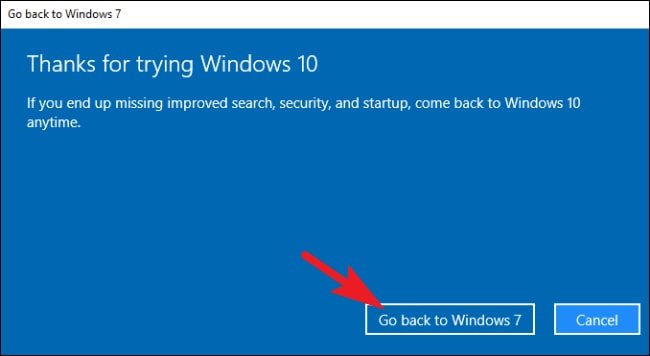
سيتم إلغاء ترقية جهاز الكمبيوتر الخاص بك إلى ويندوز 7. العملية سوف تستغرق بعض الوقت لمعالجتها.
إعادة تثبيت ويندوز 7 باستخدام ISO
في بعض الأحيان ويندوز 10 لن يعطيك الخيار للرجوع إلى ويندوز 7. قد يكون هذا الوضع نتيجة أن ويندوز 10 الخاص بك لديه مدة منذ الترقية اليه أو بسبب حدوث خطأ مع الترقية. في هذه الحالة سيكون عليك القيام بتثبيت كامل للويندوز.
يمكنك إما استخدام قرص التثبيت أو ملف ISO لإعادة تثبيت ويندوز 7. ملف ISO هو ملف صورة يعمل كما لو قمت بإدراج قرص التثبيت الأصلي في جهاز الكمبيوتر الخاص بك.
لهذه العملية عليك استخدام رمز التثبيت ويندوز 7 الخاص بك والقرص – القرص الذي يأتي إما مع جهاز الكمبيوتر الخاص بك أو برنامج ويندوز 7 الخاص بك عند شرائه. تحقق من قاعدة جهاز الكمبيوتر للبحث عن “شهادة أصلية” ملصقا للعثور على مفتاح المنتج الخاص بك.
قد يكون مفتاح المنتج أيضا في حجرة البطارية. في بعض الأحيان يرسلها ميكروسوفت كجزء من البريد الإلكتروني للترحيب بعد شراء جهاز الكمبيوتر الخاص بك أو نظام التشغيل ويندوز. في حالة فقدان قرص التثبيت، استخدم ملف ISO من مايكروسوفت الذي يمكن تنزيله من موقعهم على الويب.

أولا، عليك القيام بنسخ احتياطي لبيانات جهاز الكمبيوتر الخاص بك إلى قرص خارجي. تأكد من أنك تعرف متطلبات النظام الخاص بك. سوف تحتاج أيضا أن يكون لديك عدد قليل من الأشياء في متناول يديك للحصول على ملف ISO الخاص بك.
- مفتاح المنتج الخاص بك للويندوز 7 (ويندوز 10 لا يستخدم مفتاح المنتج)
- اتصال بالإنترنت
- مساحة تخزين البيانات على جهاز الكمبيوتر أو محرك أقراص خارجي أو وحدة تخزين USB كافية لملف ISO
- قرص DVD فارغ أو وحدة تخزين خارجية تحتوي على مساحة تخزين تبلغ 4 غيغابايت على الأقل
مرة واحدة على موقع ميكروسوفت، أدخل مفتاح المنتج الخاص بك للويندوز 7، وانقر فوق “التحقق”. اختر لغة المنتج الخاص بك وما إذا كان هندسة جهاز الكمبيوتر الخاص بك هو 32 بت أو 64 بت.
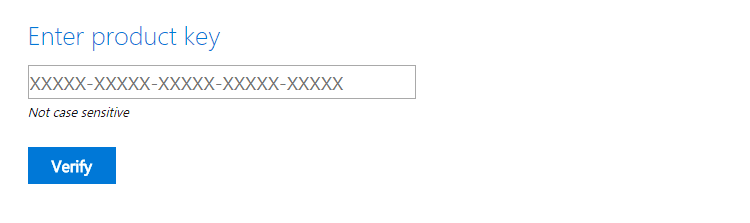
قم بعمل نسخة احتياطية من البيانات إلى قرص خارجي. وإذا كان لديك ملف ISO، فسوف تحتاج إلى أداة تحميل USB / DVD للويندوز لإنشاء محرك أقراص USB/DVD قابل للتمهيد.
مع ملف ويندوز ISO على وحدة التخزين الخارجية، قم بتشغيل “Windows USB/DVD download tool” لتثبيت ويندوز 7 الخاص بك من محرك أقراص DVD خارجي بشكل مباشر. إذا كان الكمبيوتر لا يحتوي على محرك أقراص DVD، استخدم محرك أقراص USB . عليك بتمهيد ويندوز 7 منه، واختر الكتابة فوق ويندوز 10.
تغليف للأفكار
الخيارين المذكورين أعلاه تجعل من السهل إعادة تثبيت ويندوز 7 إذا كنت حاليا تستخدم ويندوز 10. تعمل الطريقة الأولى (بالغاء الترقية بشكل مباشر) فقط إذا قمت بالترقية إلى ويندوز 10 من ويندوز 7 خلال الثلاثين يوما الماضية. استخدام الخيار الثاني – ملف ISO أو تثبيت الويندوز بشكل كامل – إذا كان الآخر غير متوفر. تذكر أيضا الاحتفاظ بنسخة احتياطية من جميع بياناتك أولا.